小编告诉你xp系统格式化u盘的方法
分类:U盘教程 发布时间:2017-09-04 11:59:47
很多时候u盘的不良使用导致我们需要格式化u盘,微软为了方便大家使用,早在xp的时候就已经自带格式化u盘的方法了,操作简单,是不是到今天你都还不知道呢,不如我们一起看看具体的操作步骤吧,只需5个步骤就可以。
作为xp系统的用户,你知道多少xp系统的使用技巧吗?比如当你的u盘出现问题,无法访问时,你该怎么办?也许你会第一反应是下载一个修复工具,格式化u盘,但其实xp系统就已经自带的磁盘管理器就可以格式化u盘的,这个你知道吗?接下来我们看看具体是怎么做的吧。
xp系统格式化u盘
首先我们右键点击“我的电脑” - 选择并打开“管理
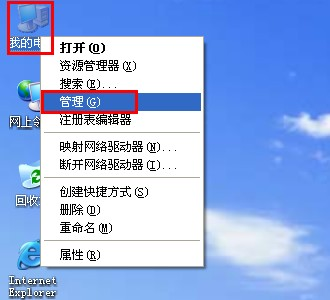
格式化u盘界面1
打开管理窗口选择打开“存储” - “磁盘管理”,在磁盘管理中找到U盘,单击鼠标左键,可以在此窗口下方看到U盘的基本信息
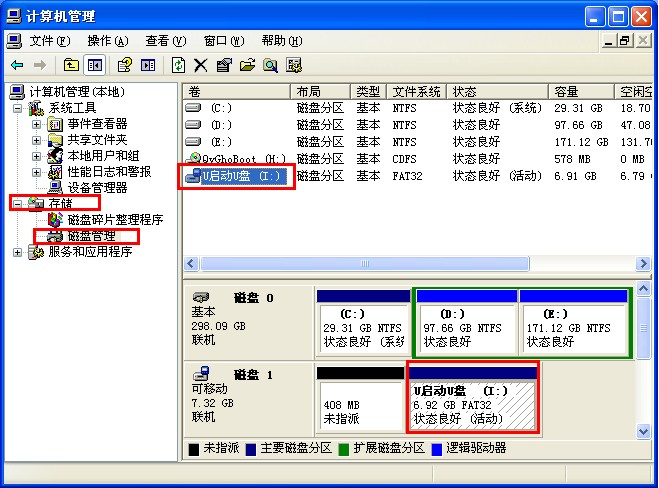
格式化u盘界面2
右键u盘并选择左键点击【格式化】
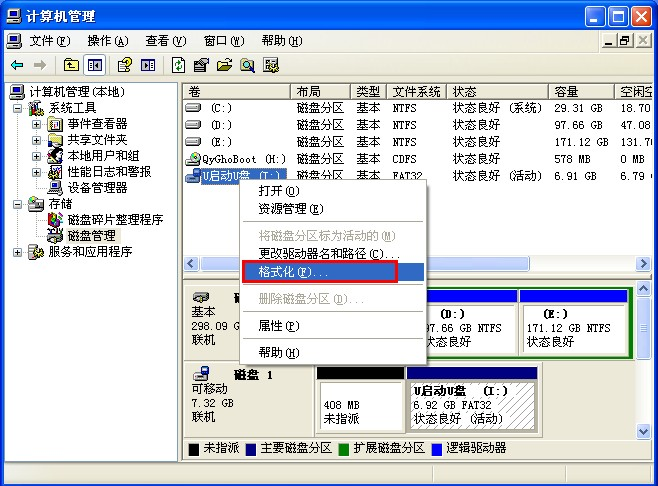
格式化u盘界面3
此时弹出窗口提示是否要格式化此分区,点击【是】
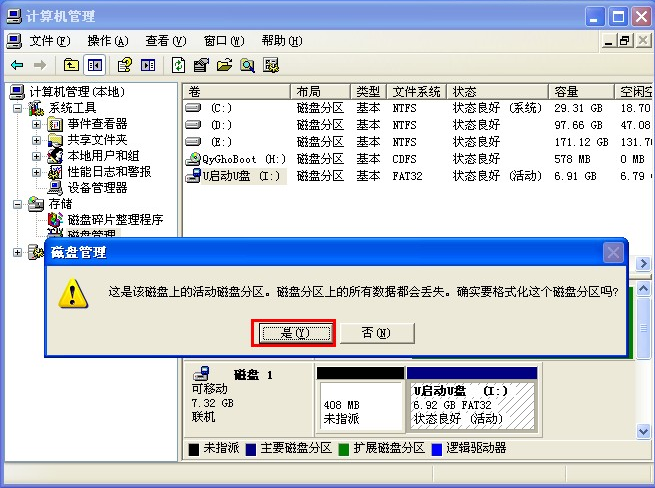
格式化u盘界面4
接着又弹出一个窗口,选择格式化的方式,选择默认格式即可,点击【确定】
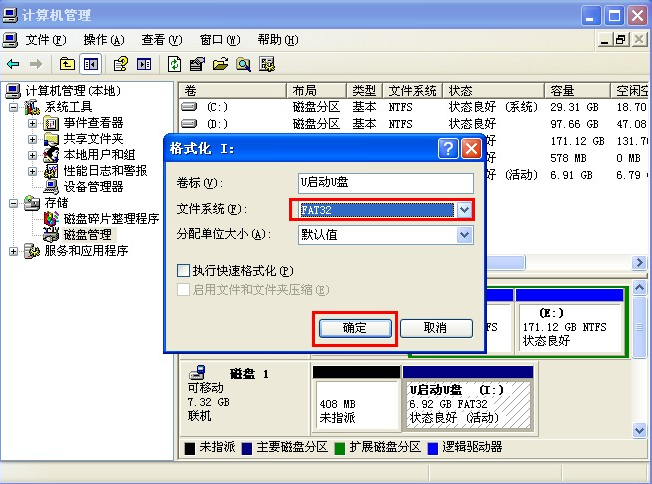
格式化u盘界面5
以上就是xp系统格式化u盘的方法了,如果要你想要将其他盘格式化,也可以用这种方式进行格式化,希望这篇教程可以帮到你。






 立即下载
立即下载







 魔法猪一健重装系统win10
魔法猪一健重装系统win10
 装机吧重装系统win10
装机吧重装系统win10
 系统之家一键重装
系统之家一键重装
 小白重装win10
小白重装win10
 杜特门窗管家 v1.2.31 官方版 - 专业的门窗管理工具,提升您的家居安全
杜特门窗管家 v1.2.31 官方版 - 专业的门窗管理工具,提升您的家居安全 免费下载DreamPlan(房屋设计软件) v6.80,打造梦想家园
免费下载DreamPlan(房屋设计软件) v6.80,打造梦想家园 全新升级!门窗天使 v2021官方版,保护您的家居安全
全新升级!门窗天使 v2021官方版,保护您的家居安全 创想3D家居设计 v2.0.0全新升级版,打造您的梦想家居
创想3D家居设计 v2.0.0全新升级版,打造您的梦想家居 全新升级!三维家3D云设计软件v2.2.0,打造您的梦想家园!
全新升级!三维家3D云设计软件v2.2.0,打造您的梦想家园! 全新升级!Sweet Home 3D官方版v7.0.2,打造梦想家园的室内装潢设计软件
全新升级!Sweet Home 3D官方版v7.0.2,打造梦想家园的室内装潢设计软件 优化后的标题
优化后的标题 最新版躺平设
最新版躺平设 每平每屋设计
每平每屋设计 [pCon planne
[pCon planne Ehome室内设
Ehome室内设 家居设计软件
家居设计软件 微信公众号
微信公众号

 抖音号
抖音号

 联系我们
联系我们
 常见问题
常见问题



